組織の管理
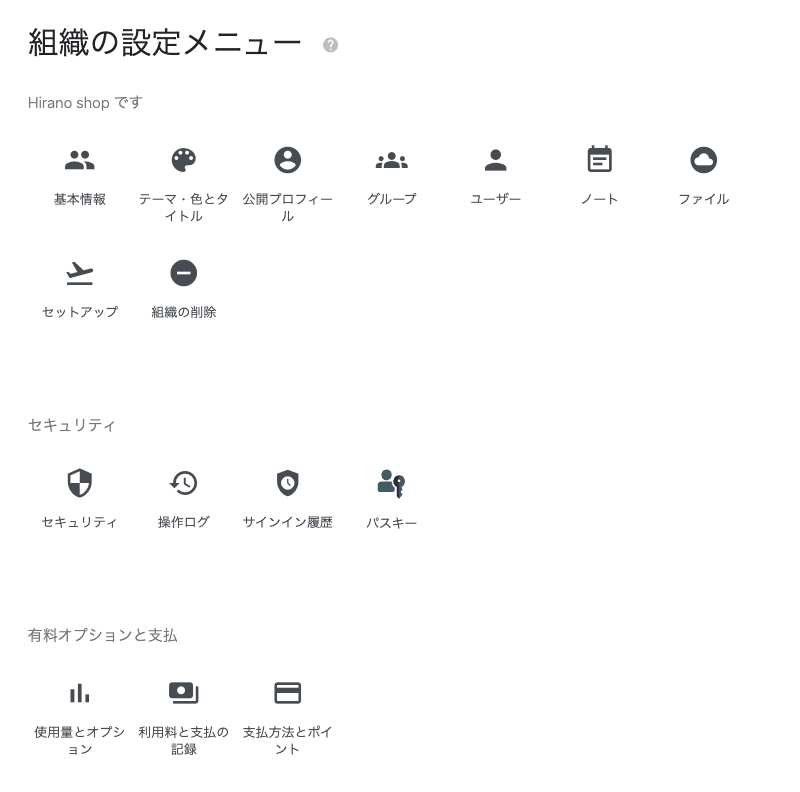 組織の設定メニュー
組織の設定メニュー
-
person_add 組織にユーザーを追加する(招待する)
リクエストランドでユーザーを追加する手順は、新しいユーザーに招待リンクを送って自分で誕生日などの個人情報を入力してもらう方法です。Windowsのユーザー追加のように、一方的にユーザーを追加することはできません。
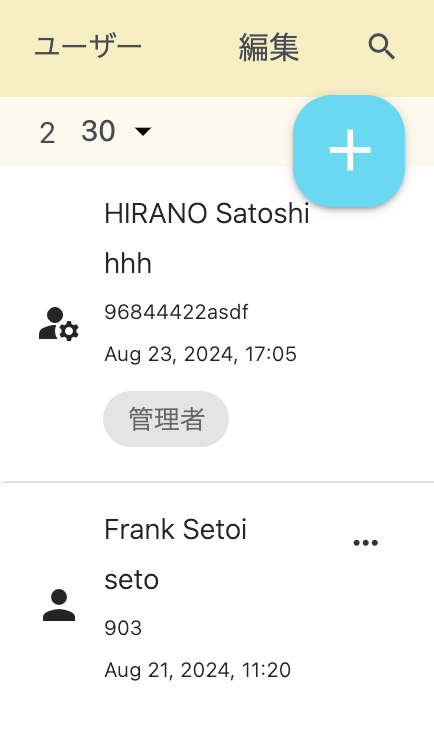 ユーザーリスト
ユーザーリスト
ユーザーメニューの「この組織にユーザーを追加」を押してユーザーリストを開き、+ボタンを押します。
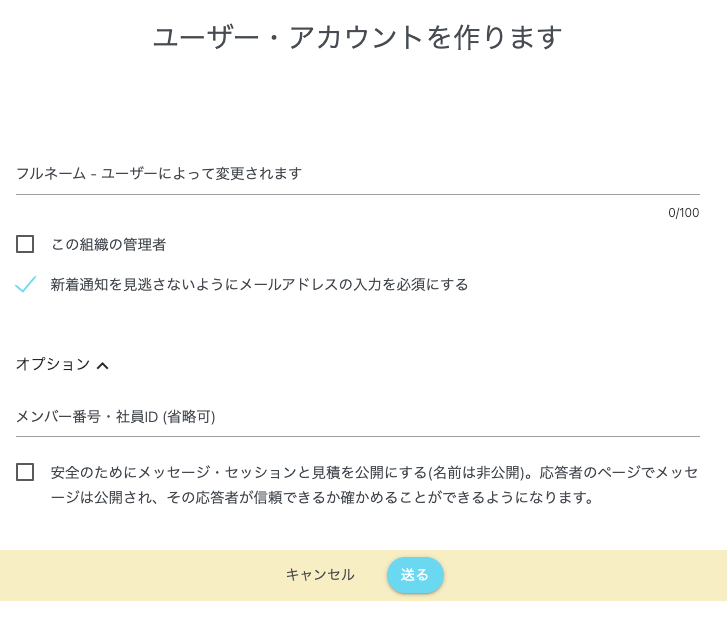 ユーザー・アカウントを追加する
ユーザー・アカウントを追加する
新しいユーザーの名前、管理者にするかどうか、メールアドレスの入力を必須にするかどうか、社員番号(オプション)を入力して「送る」ボタンを押します。
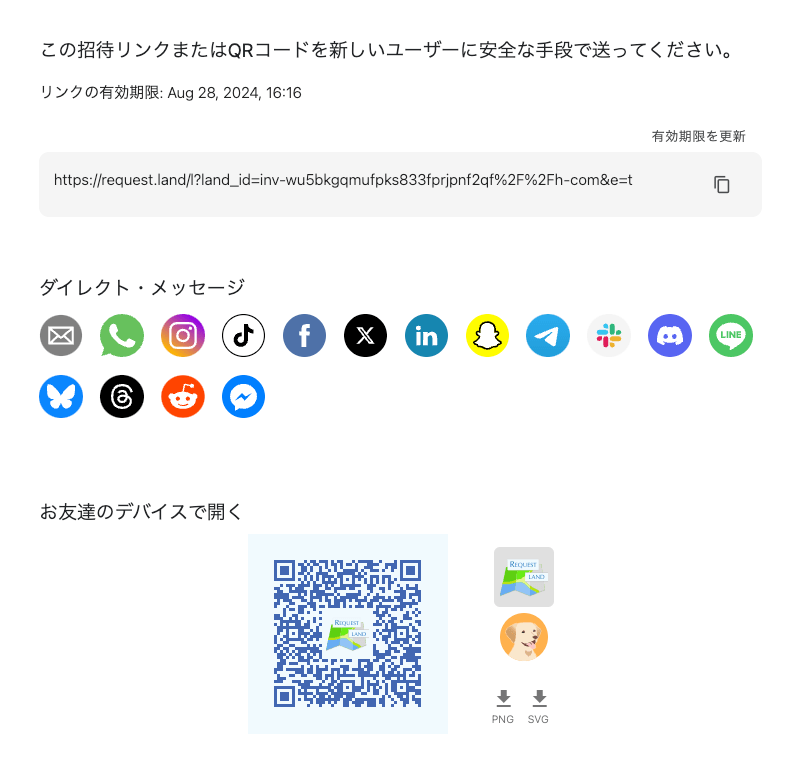 招待リンクのページ
招待リンクのページ
招待リンクとQRコードが表示されますので、新しいユーザーに安全な手段で送ってください。
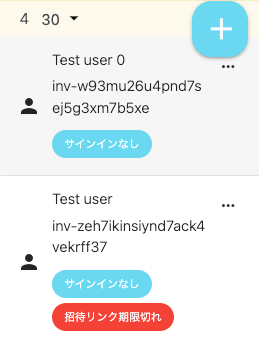 ユーザーリスト: サインイン待ちと招待リンク期限切れのユーザー
ユーザーリスト: サインイン待ちと招待リンク期限切れのユーザー
上図のように、ユーザーリストには招待をされたユーザーも表示され、最初のサインインが完了するまで「サインインなし」のラベルがつきます。ランド・ネームは仮のランダムな文字列で、ユーザーがサインインすると正式なものに置き換えられます。
新しいユーザーが最初にサインインをすると、名前、誕生日、国、ランド・ネームの入力を求められます。メールアドレスの入力を必須にしている場合は、メールの到達の確認の後にパスキー登録がありサインイン状態になります。メールアドレスの入力を必須にしていない場合はそのままパスキーを登録してサインイン状態になります。
安全のために招待リンクには24時間の有効期限があります。ユーザーリストの「サインインなし」のラベルがついたユーザーを押して招待リンクのページを表示し、有効期限を確認することができます。
招待リンクの期限が切れると「招待リンク期限切れ」のラベルがつきます。招待リンクのページで「有効期限を更新」ボタンを押すと招待リンクの有効期限を更新することができます。招待リンクは変わりますので、再度安全な手段で送ってください。
いつまでもサインインなしのラベルがついているユーザーは、リストの編集ボタンを押して選択し、delete削除ボタンを押して削除してください。
招待リンクを送る際のヒント
招待リンクが第三者に渡らないように、安全な手段で新しいユーザーに渡してください。第三者が招待リンクを入手すると組織のユーザーとして登録してしまい、他の人は気が付かない危険があります。最も安全なのはQRコードを対面で渡す方法です。
管理者が最初に入力した名前は招待リンクを開いた人には表示されません。招待リンクを開いた人が入力した名前が一致しない場合、無関係の第三者が招待リンクを入手してユーザー登録をしたと考えられます。そのユーザーを削除してください。このようなことが起こり得るため、招待の時点では一般ユーザーにしておいて、あとで確認をしてから管理者にする方が安全です。
リクエストランドは売買の場ですので、偽名やニックネームを使うと売買の相手に詐欺とみなされて警察に訴えられる恐れがあります。名前は新しいユーザーによって書き換えが可能ですが、身分証明書と同じ公式なフルネームの入力を促すためにここでも公式なフルネームを入力してください。ユーザーがサインインした後にも必ず確認し、違っていたら管理者の権限で公式なフルネームに変更してください。
ランド・ネームとして、luckyのようなニックネームではなくhirano-satoshiのようなフルネームに由来する文字を使用するルールを作っておくと、購入者・販売者からの信頼が増してトラブルを減らすことに役立ちます。招待リンクを送る際にランドネームの作成基準を明確に示してください。
誕生日は後日パスキーを再度作る際に本人確認のために利用されます。正しい誕生日を入力するように促してください。誕生日が本人確認に使われるのは、この招待ではなく後日、パスキーの作成が必要になった時です。
メールアドレスの入力を必須にしない場合、メッセージの新着やユーザー情報の変更などのお知らせメールを受け取ることができません。後日、パスキーを作成する際にもメールによる本人確認ができません。ユーザー登録を特に容易にしなければならない理由がない限りはメールアドレスの入力を求める方がよいです。
管理者は組織内の全てのデータを読んだり変更したりすることができますので、信頼できる少数の人だけにしてください。しかし、管理者の不意の脱退や病気に備えて少なくとも2人、できれば3人以上はいるようにしてください。有料オプションを利用している場合には、クレジットカード支払いに責任を持てる管理者が複数人必要です。管理者が不在になって有料オプションの支払いが滞ると、最終的にはデータが削除されてしまいます。
ピース・アンド・パッションは一般ユーザーの管理者への昇格、管理者の追加などの組織内の一切のユーザー管理についてサポートできません。管理者やユーザーが本人であることが確認ができるのは組織のメンバーだけです。
-
people_alt 組織のユーザーを削除する・管理する
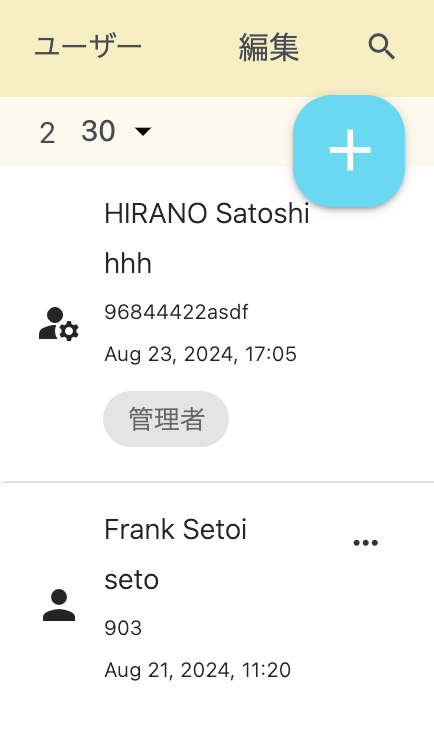 ユーザーリスト
ユーザーリスト
組織の設定メニューの「ユーザー」を開くとユーザーの一覧が表示されます。各行にはユーザーの名前、ランド・ネーム、最後にサインインした日時、管理者かどうかなどが表示されます。また、「サインインなし」「招待リンクの期限切れ」といった状態も表示されます。
ユーザーを削除するには、リストの編集ボタンを押してユーザーを選択し、delete削除ボタンを押して削除してください。
削除したユーザーを復元することはできません。慎重に行なってください。組織からメンバーが脱退した場合、ユーザーを削除するのではなく、「サインイン禁止」にすることを検討してください。
ユーザーを削除しても、そのユーザーが作成したデータは残ります。データについているランドIDやランド・ネームも残ります。ユーザーの名前については、残る データと「削除されたユーザー」になるデータがあります。必要に応じてデータを削除してください。
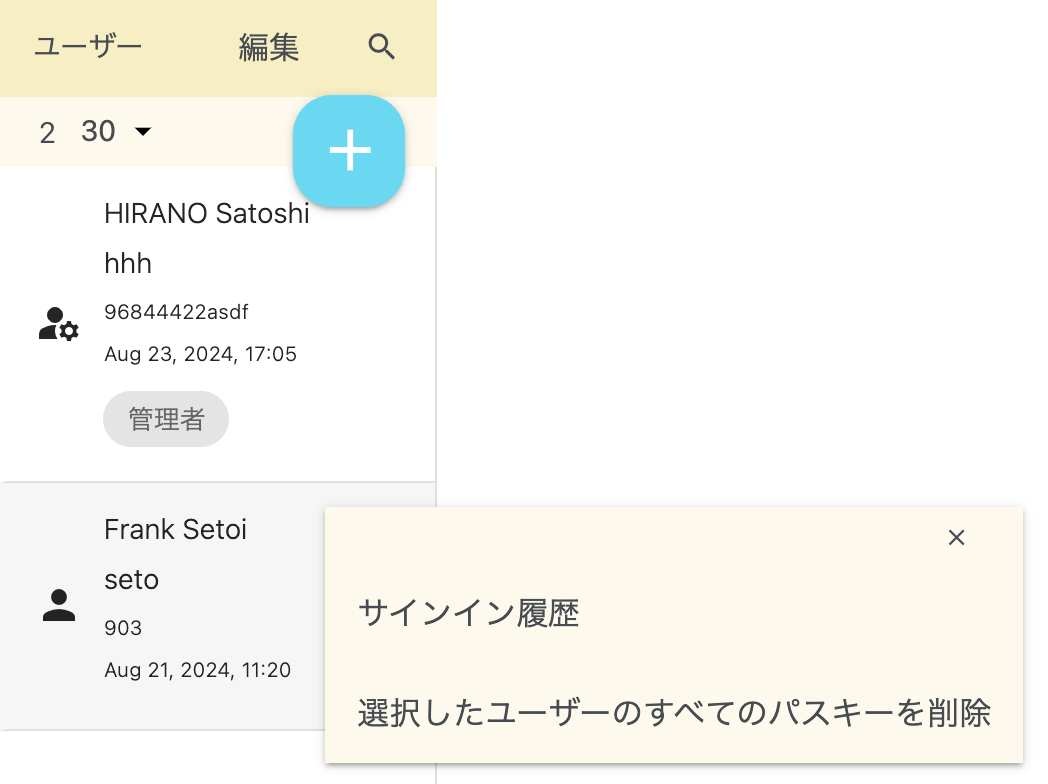 ユーザーリストのメニュー
ユーザーリストのメニュー
ユーザーのサインインの履歴を見るには、ユーザーのmore_horizボタンから「サインイン履歴」を押します。全てのユーザーのサインインの履歴を見るには、組織の設定メニューで「サインイン履歴」を開きます。
管理者がユーザーの不審なサインイン履歴を発見した場合には、パスキーの削除が有効です。管理者がユーザーのパスキーを削除すると、そのユーザーはすべてのデバイスでデータにアクセスできなくなり、サインアウトが必要になります。ユーザーのパスキーを削除するには、ユーザーのmore_horizボタンから「選択したユーザーの全てのパスキーを削除」を押します。そのユーザーに「一旦サインアウトをして、再度パスキーを作るように」と連絡をしてください。
複数のユーザーのパスキーを削除するには、リストの編集ボタンを押してユーザーを選択してから、リストのヘッダーのmore_horizボタンから「選択したユーザーの全てのパスキーを削除」を押します。また、全てのユーザーのパスキーのリストからパスキーを削除するには、組織の設定メニューで「パスキー」を開きます。
ユーザーの基本情報を変更するには、ユーザーを開いて編集ボタンを押します。
ユーザーのサインインを一時的に禁止するには、ユーザーを開いて編集ボタンを押し、「サインイン禁止」をオンにます。
ユーザーの書き込みを一時的に禁止するには、ユーザーを開いて編集ボタンを押し、「読み出しのみ」をオンにします。
ユーザーの基本情報には、メンバー・社員ID、ユーザー用1, 2, 3というフィールドがあり、組織内で自由に使えます。管理者ではないユーザーは変更ができず、ユーザー用3は表示もされません。
(予定) グループのページではグループの管理ができます。初期状態で「Head office」という本部を表すグループだけがあります。支店やグループの管理機能とアクセス権管理を追加する予定です。
-
safety_check ユーザーのサインイン履歴を見る、パスキーを削除する
ユーザーのサインインの履歴を確認するには、組織の設定メニューでサインイン履歴を開くか、ユーザーリストでユーザーの拡張メニューからサインイン履歴を選びます。
管理者がユーザーの不審なサインイン履歴を発見した場合には、パスキーの削除が有効です。管理者がユーザーのパスキーを削除すると、そのユーザーはすべてのデバイスでデータにアクセスできなくなり、サインアウトが必要になります。
パスキーの削除は、パスキーのページまたはユーザーリストのmore_horiz拡張メニューから「選択したユーザーの全てのパスキーの削除」を選びます。
複数のユーザーのパスキーを一度に削除するには、編集モードで複数のユーザーを選択して、delete削除ボタンの隣のmore_horiz拡張メニューからパスキーの削除を押してください。
パスキーを削除されたユーザーは、次にサインインをする前にパスキーを作る必要があります。メールアドレスを登録していないユーザーの場合、予め管理者がそのユーザーのユーザー情報のページからメールアドレスを設定してください。その際に、メールの確認コードを入力する必要があります。ユーザー送られたメールの確認コードを教えてもらってください。
ユーザーのメールのパスワードが流出していて、メールが悪意の第三者に読まれている可能性がある場合、ユーザーのメールアドレスを安全なものに変更してからパスキーの削除をする方がより安全です。管理者がユーザーのメールアドレスを変更すると、変更の事実がユーザーの新しいメールアドレスと古いメールアドレスの両方に通知されます。あるいは、ユーザーにメールアカウントのパスワードの再設定をしてもらいます。
-
history 操作ログと監査
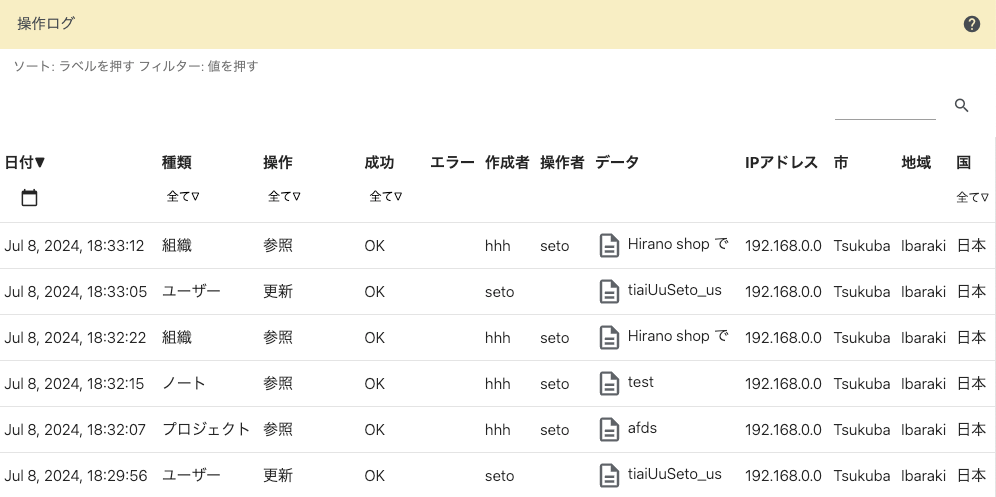 操作ログ
操作ログ
操作の履歴(ログ)を見るには、ユーザー設定メニューからhistory操作ログを押します。横に長いので、横にスクロールするか、デバイスを横向きにしてください。
ログは24時間保存されます。セキュリティ管理オプションにより10年までの記録が可能です。
表の見出しを押すと、昇順または降順に並び替えをします。表中の値を押すと、その値を持つ行だけを表示します。複数押すとAND検索になります。文字列による検索はサーバーの負荷が非常に高いので、できるだけ表の値を押して検索をするようにお願いします。
操作の列は以下を表します。メッセージの表示を含め検索は記録していません。失敗した操作は成功の列に「失敗」と表示されます。データの作成者以外のユーザーによる操作の場合には、操作者の列にランドネームを表示をします。
生成 データの作成 変更 データの変更 削除 データの削除 参照 データの参照 サインイン サインイン サインアウト サインアウト(サインイン・セッションの期限切れは含みません) スイッチイン この組織にアカウントを切り替え ロックアウト 本人確認の不一致のために一時的にパスキー作成を保留 マージ ユーザー・アカウントをアカウントリストに追加 国や地域はIPアドレスからの大雑把な推測で、特に携帯電話からの場合には不正確です。
descriptionボタンを押すと、ログの詳細とデータの内容を表示します。参照のログではユーザーが見たはずのデータを表示します。そのデータ自体は参照ログに保存せず、参照の前に最後に保存したデータを探して表示します。そこで、ログが削除されて見つからない場合には「参照されているデータはログの範囲外です」と表示します。
データを削除した場合、削除したデータそのものをログに保存するのではなく、最後の作成・更新のログ中のデータを削除ログに保存します。従って、削除の時点で最後の更新ログが保存期間外であった場合には、削除したデータは保存されません。
-
security セキュリティ管理オプション
セキュリティ管理オプションは、操作ログの記録・検索・監査、組織のパスキー管理、管理者へのセキュリティ・イベントの通知、アクセス権、他組織とのプロジェクト共有などを含む拡張機能です(一部は予定)。
企業や組織の場合、多くの国で法律によって3年から7年程度のログの保存が義務づけられています。組織の設定メニューにある「使用料とオプション」のページで有料オプションをオンにすると、セキュリティ管理オプションが有効になりログの記録が始まります。後からセキュリティ管理オプションだけを無効にすることもできます。
「セキュリティ」ページでの設定に応じて1年から10年間保存することができ、保存しているログの量に応じて課金されます。デフォルトは5年間です。
参照を除外して記録することもできますが、不正な参照を見つけることはできなくなります。
セキュリティ管理オプションは、月額の固定料金やユーザー数による課金ではないことに留意してください。ログの量で課金をするということは、ユーザーが多かろうが少なかろうが、実際にセキュリティ機能を使う頻度と保存期間に応じて支払えばよいということです。
-
monetization_on 「販売をする組織」になる
リクエストにエントリーをして販売をするには、事前に「販売をする組織」になる必要があります。
組織の設定メニューで、基本情報ページを開き、「この組織は販売や有償での提供をします」を有効にしてください。
次に、flight_takeoff セットアップを開き、組織と本人情報の確認を開始してください。確認プロセスには数日かかるため、前もって行ってください。
組織の公開プロフィールを開き、キャンセルポリシーや返品ポリシーなど販売ポリシーについて記入してください。
-
store 組織の公開プロフィール
公開プロフィールでは公開プロフィールの作成と管理ができます。支店や言語ごとに複数のプロフィールを作成することができます。
販売を行う場合は、公開プロフィールに特定商取引法が指定する連絡先や返品ポリシーなどの項目を必ず入力する必要があります。それが済むまではリクエストにエントリーをして販売することはできません。
「私たちの位置と事業地域」の項目は大切です。「地図をタップして位置を指定する」を行うと、「お店や組織を検索する」ページの検索結果に組織が入るようになります。(予定)
公開プロフィールのロゴ画像はユーザーメニューのアイコンになるだけでなく、メッセージ・セッションで相手に表示されます。
販売をする場合、人種・性別・年齢に関係なく誰でも収入が得られるように、人物の顔写真にはしないでください。また、相手にふざけている印象を与えないように、気をつけて選んでください。たとえば、動物の写真は相応しくありません。
-
add_business 別の組織を作る
別の組織を作るには、右上のユーザーメニューから「組織を作る」を押します。一人のユーザーが作ることができる組織の数は5個までです。
-
delete 組織を削除する・リクエストランドを退会する
ユーザーメニュー → 組織の設定メニュー → 組織の削除をします。
削除した組織だけでなく、他にサインイン中の組織からもサインアウトされますので、必要に応じてサインインしなおしてください。
組織の全てのユーザーとデータにアクセスできなくなり、一定期間後に削除されます。ファイルとDドメインはすぐに削除されます。復元はできません。
相手に送ったメッセージや見積は相手にコピーされていますので、相手の側で見えなくなったり削除されることはありません。
削除した組織の有料オプションはキャンセルされます。有料オプションの課金がある場合には、退会後でも請求されます。売上金の残高やポイント等が残っていても払い戻しはしませんので、組織の削除をする前に引き出してください。
リクエストランドを退会するには、管理者として保有する全ての組織を削除してください。また、参加する全ての組織から自分のユーザーアカウントを削除してください。
資源の有効活用のため、組織は4ヶ月間、利用またはランドIDなどの有料オプションの支払いがないと、たとえデータがあっても削除されますのでご注意ください。